Windows 10에서 Wi-Fi 어댑터를 재설정하는 방법
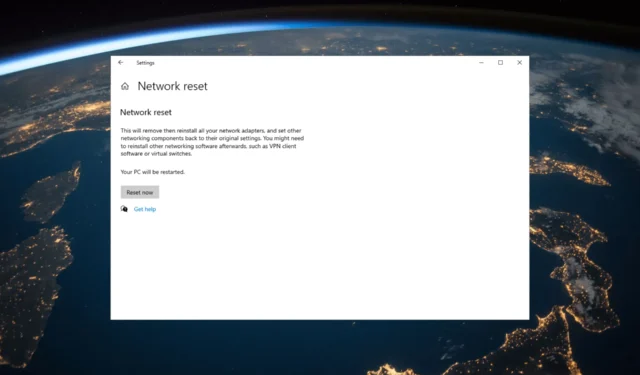
네트워크 연결 문제가 발생하면 Windows 10에서 Wi-Fi 어댑터를 재설정할 수 있습니다. 네트워크 설정을 새로 고치고 연결 제한, 느린 연결 속도 또는 끊김과 같은 일반적인 문제를 해결할 수 있습니다.
다음은 Wi-Fi 연결을 다시 정상화하는 데 도움이 되는 단계별 지침입니다.
Windows 10에서 Wi-Fi 어댑터를 재설정하려면 어떻게 해야 합니까?
고급 문제 해결 단계를 시작하기 전에 다음 확인을 수행하는 것이 좋습니다.
- 라우터의 전원을 껐다 켜 보세요. 때로는 Wi-Fi 연결을 복원하기에 충분합니다.
- Wi-Fi 어댑터에 대한 업데이트가 있을 수 있으므로 모든 Windows 업데이트를 설치했는지 확인하십시오.
이러한 사소한 조정이 도움이 되지 않으면 아래에 언급된 자세한 방법으로 이동하십시오.
1. 네트워크 문제 해결사 사용
- Windows+를 눌러 설정I 앱을 엽니다 .
- 업데이트 및 보안으로 이동합니다.
- 문제 해결 을 클릭한 다음 추가 문제 해결 도구를 선택합니다.
- 네트워크 어댑터를 찾아 문제 해결사 실행을 클릭합니다.
- 화면의 지시에 따라 프로세스를 완료하십시오.
2. Wi-Fi 어댑터 비활성화/활성화
- 키를 누르고 제어판 을Windows 입력한 다음 열기를 클릭합니다.
- 범주 로 보기를 선택 하고 네트워크 및 인터넷을 클릭합니다.
- 네트워크 상태 및 작업 보기 를 클릭합니다 .
- 어댑터 설정 변경을 선택합니다.
- Wi-Fi 연결을 찾아 마우스 오른쪽 버튼으로 클릭하고 상황에 맞는 메뉴에서 비활성화를 선택합니다.
- 컴퓨터를 다시 시작하십시오
3. 장치 관리자에서 Wi-Fi 어댑터를 다시 시작합니다.
- Windows +를 눌러 실행R 대화 상자를 엽니다 .
- devmgmt.msc를 입력 하고 확인을 클릭하여 장치 관리자를 엽니다 .
- 네트워크 어댑터를 찾아 확장합니다.
- Wi-Fi 어댑터를 마우스 오른쪽 버튼으로 클릭하고 장치 비활성화를 선택합니다 .
- 예를 클릭하여 확인합니다.
- 이제 다시 마우스 오른쪽 버튼으로 클릭하고 상황에 맞는 메뉴에서 장치 사용을 선택하십시오.
4. TCP/IP 구성 재설정
- Windows 키를 누르고 cmd 를 입력한 다음 관리자 권한으로 실행을 클릭합니다.
- 다음 명령을 하나씩 복사하여 붙여넣고 Enter 모든 명령 다음에 키를 누릅니다.
-
netsh winsock reset
netsh int ip reset
ipconfig /release
ipconfig /renew
-
- 명령이 실행되면 컴퓨터를 다시 시작하십시오.
5. 설정 앱 사용
- Windows+를 눌러 설정I 앱을 엽니다 .
- 네트워크 및 인터넷으로 이동합니다.
- 고급 네트워크 설정을 클릭 하고 네트워크 재설정을 클릭합니다.
- 네트워크 재설정을 찾아 지금 재설정 버튼을 클릭합니다.
- PC를 재부팅하여 변경 사항을 확인하십시오.
6. Wi-Fi 어댑터 재설치
- Windows +를 눌러 실행R 대화 상자를 엽니다 .
- devmgmt.msc를 입력 하고 확인을 클릭하여 장치 관리자를 엽니다 .
- 네트워크 어댑터를 찾아 확장합니다.
- Wi-Fi 어댑터를 마우스 오른쪽 버튼으로 클릭하고 장치 제거 를 선택합니다 .
- 제거를 클릭 하고 화면의 지시를 따릅니다.
- 이제 작업을 클릭한 다음 하드웨어 변경 사항 검색을 선택합니다 .
이제 Windows가 드라이버를 스캔하고 다시 설치합니다. 완료되면 컴퓨터를 재부팅하여 변경 사항을 저장하십시오.
아무 것도 작동하지 않는 경우 Wi-Fi 어댑터가 올바르게 작동하던 시점 으로 컴퓨터를 복원 할 수도 있습니다 .
따라서 다음은 Windows 10에서 Wi-Fi 네트워크 어댑터를 재설정하기 위해 따를 수 있는 방법입니다. 질문이나 제안 사항이 있으면 아래 설명 섹션에 자유롭게 언급하십시오.


답글 남기기